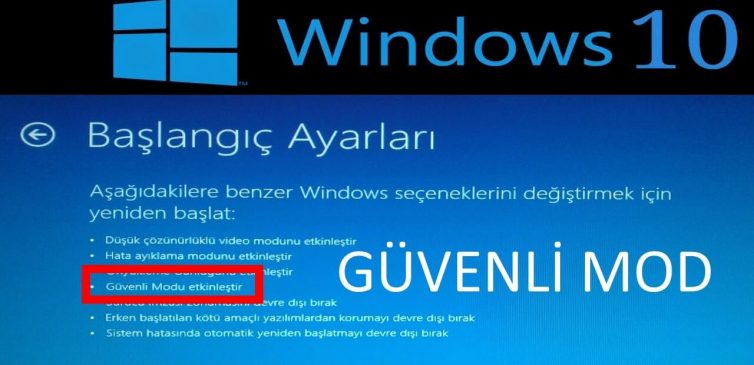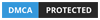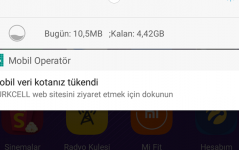Windows işletim sistemini kullanan kişilerin yıllardan beri bildiği ve neredeyse tüm Windows‘larda bulunan, kullanıcıların yaşadıkları çeşitli sorunların giderilmesi noktasında kolaylıklar sunan Güvenli Mod, Malware virüslerinin bilgisayara bulaşması ya da tanımlanamayan sürücü yazılımı gibi oldukça can sıkıcı konuların giderilmesi noktasında yardımımıza koşuyor. Pek çok sorunun çözümü olan Güvenli Moda girmek artık eskisi kadar kolay değil.
Pek çok eski Windows sürümünde bilgisayarı açmak için güç düğmesine basmamızın ardından sadece F8 tuşuna basarak Güvenli Mod’u açmamıza yarayan menünün gelmesini sağlıyorduk. Ancak Windows 10 sürümlerinde bu menüye girebilmek için birazcık uzun bir yolu kullanmamız gerekecek.
İlk olarak Başlat menüsünde Aç/Kapa kutusuna tıklayınız ve klavyeden Shift tuşuna basılı tutarak Yeniden Başlat kutusuna tıklayınız. Bilgisayarımız yeniden başladığı zaman normal olarak açılmak yerine pek çok seçeneğin olduğu bir menü karşımıza çıkacaktır. Karşımıza gelen menü üzerinden Sorun Gider seçeneğini tıklayalım.
Tıkladıktan sonra gelen menüden Gelişmiş Seçenekler yazan kutuyu tıklayınız.
Ardından gelen ekrandan Başlangıç Ayarları butonunu tıklayınız.
Son olarak da gelen ekran üzerindeki Yeniden Başlat seçeneğini tıklamanızın ardından Güvenli Mod’a gireceğimiz menü başlatılacaktır.
Bilgisayarın yeniden başlatılmasının ardından asıl konumuz olan Güvenli Mod menüsü karşımıza gelecektir.
Bu gelen ekranda ise 4 ya da F4 tuşuna basmak sureti ile Güvenli Mod’a giriş yapabilirsiniz. Güvenli Mod’u kullandığınız süreç içerisinde gerekli işlemleri gerçekleştirmenizin ardından Güvenli Mod’a ihtiyacınız kalmadığı takdirde ise sistemi yeniden başlatmanız normal Windows işletim sistemine geçiş yapmanız için yeterli olacaktır.